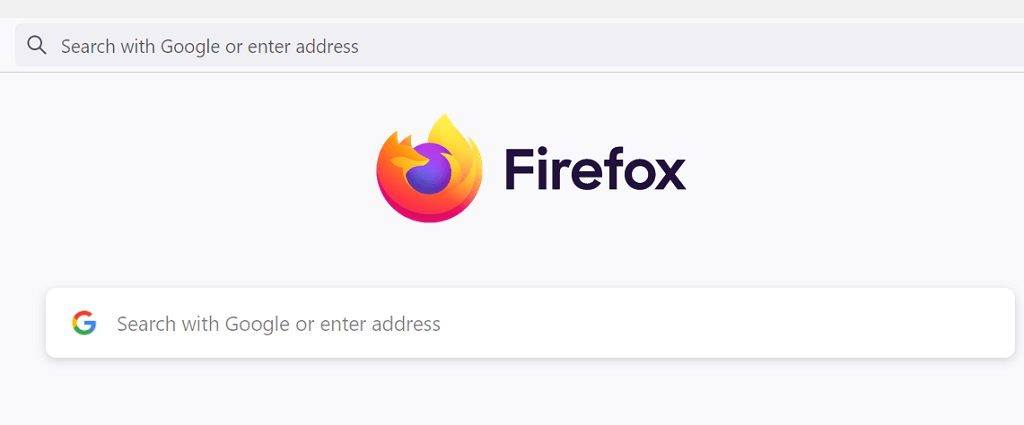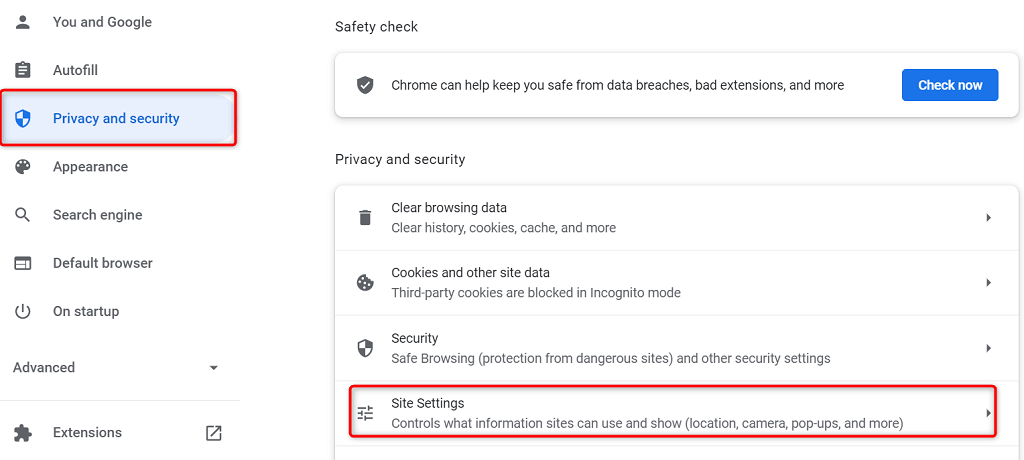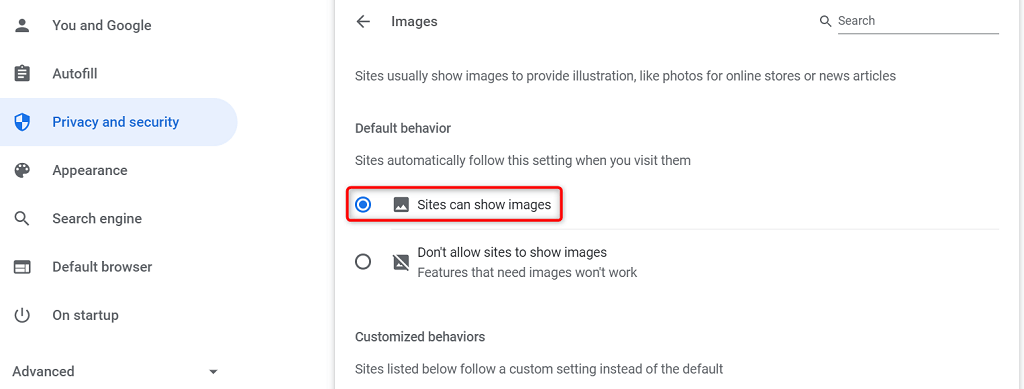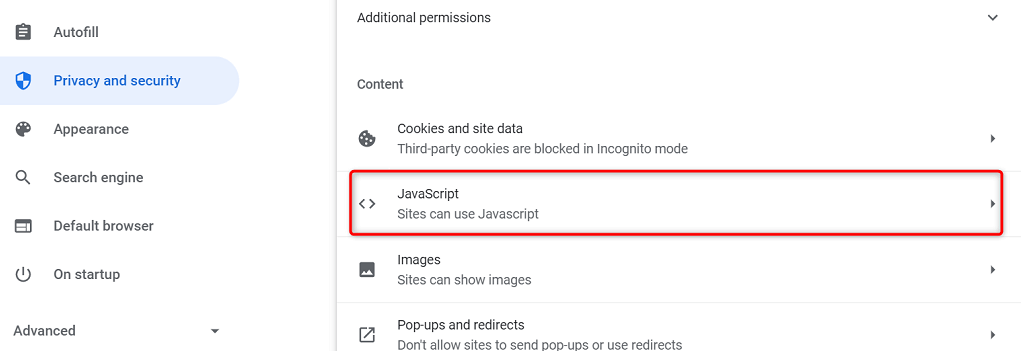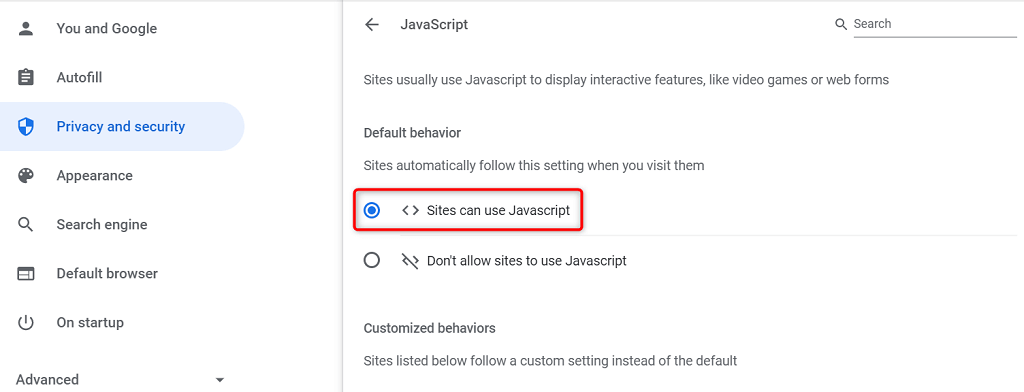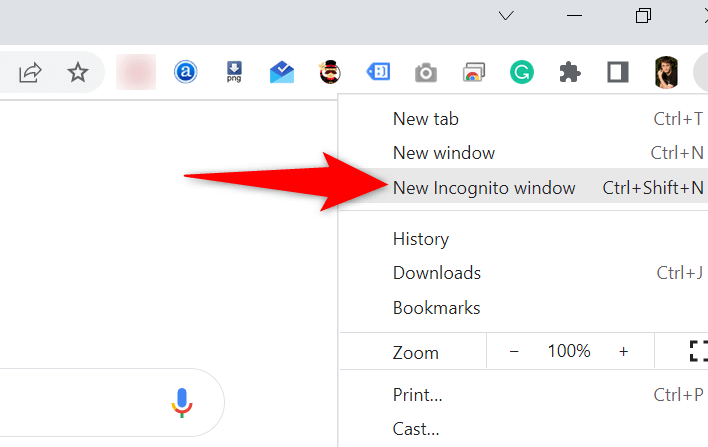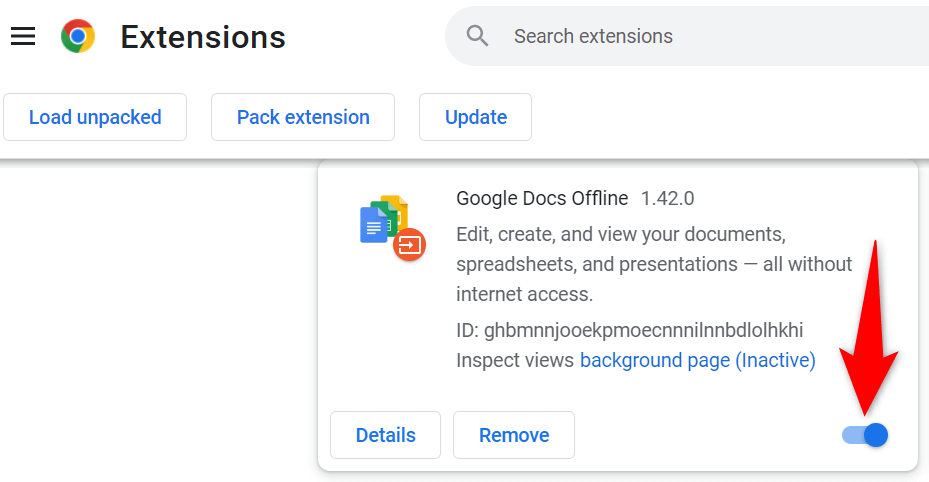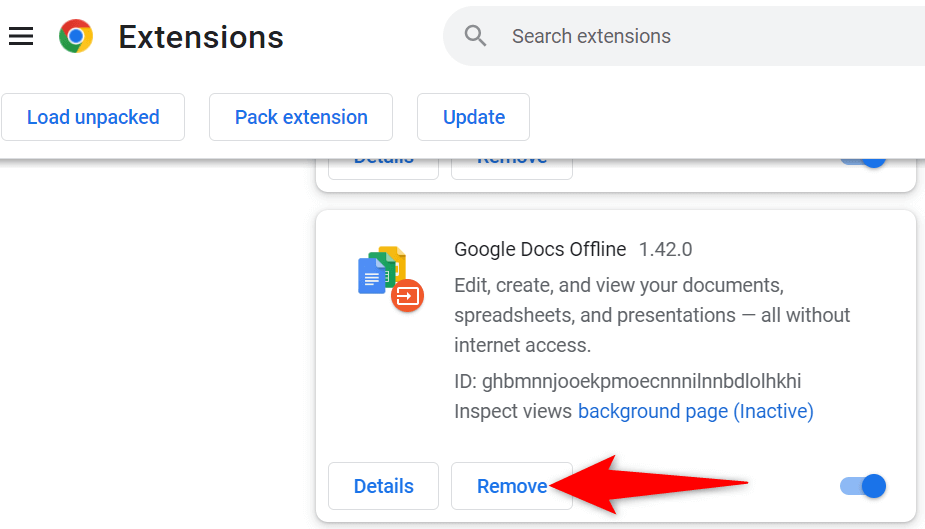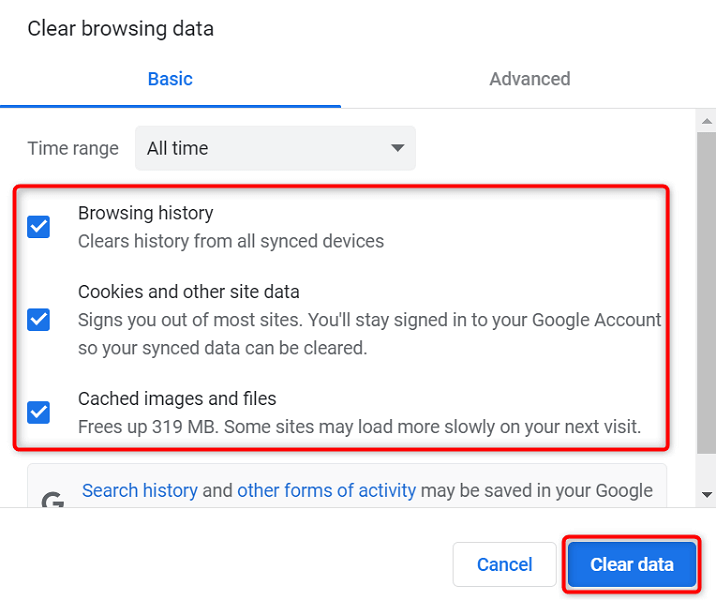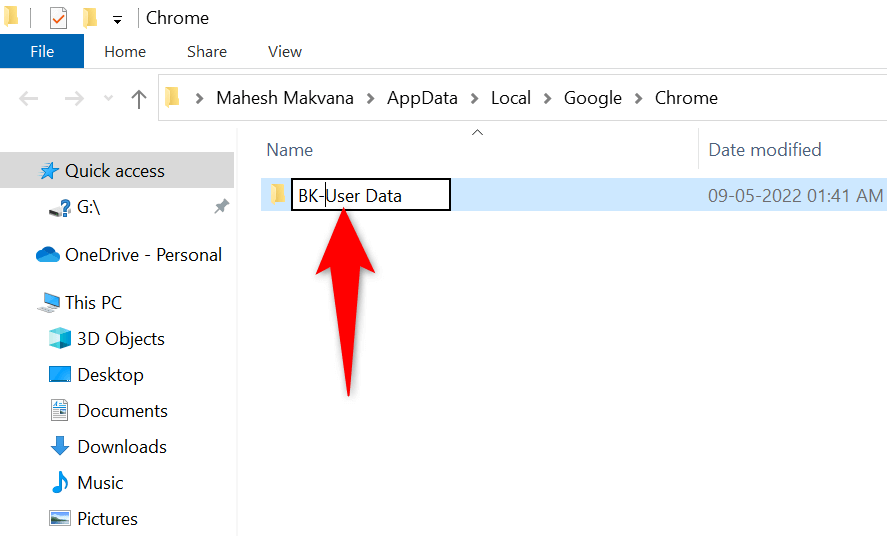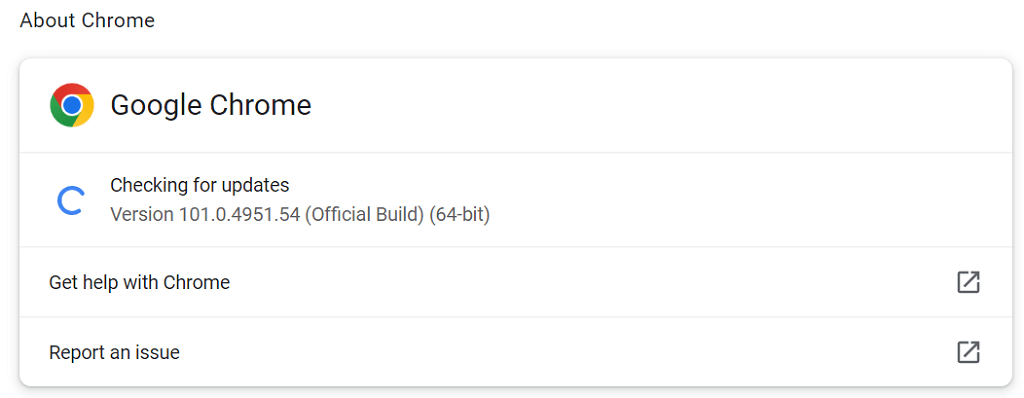Alapértelmezés szerint a Google Chrome úgy van beállítva, hogy képeket jelenítsen meg azokon a webhelyeken, amelyeket ebben a böngészőben keres fel. Ha úgy találja, hogy a böngésző nem jelenít meg képeket egy webhelyhez, akkor az adott webhelyen problémák adódhatnak a képek megjelenítésével. Ha a probléma továbbra is fennáll más webhelyekkel, akkor a böngészővel lehet a probléma.
Lehetséges, hogy Ön vagy valaki más letiltotta a képbetöltési lehetőséget a Chrome-ban, kikapcsolta a JavaScriptet, vagy valamelyik bővítménye miatt a Chrome nem tölti be a képeket. Ez az útmutató megvizsgálja a probléma megoldásának lehetséges módjait.

Használjon másik böngészőt a weboldal eléréséhez
Ha a Chrome nem jelenít meg képeket egy webhelyen, váltson át egy másik böngészőre a számítógépén, és nézze meg, hogy be tudja-e tölteni a képeket. Kipróbálhat más böngészőket, mint például a Microsoft Edge, a Mozilla Firefox, a Vivaldi vagy az Opera.
Ha webhelyének képei más böngészőkben töltődnek be, a Chrome böngészővel problémák vannak . Ebben az esetben olvassa el a további javításokat.
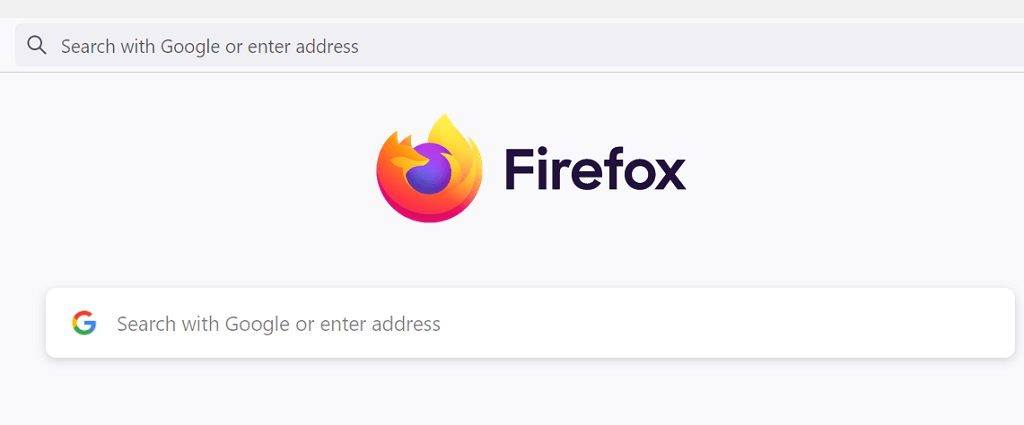
Ha a többi böngésző sem tölti be a képeket, akkor a webhely problémája van. Ebben az esetben a webhely adminisztrátorának engedélyeznie kell a képbetöltést, vagy ki kell javítania azokat a problémákat, amelyek megakadályozzák a képek megjelenítését.
Képek megjelenítésének engedélyezése a webhelyeknek a Google Chrome-ban
A Chrome lehetőséget kínál arra, hogy letiltja és engedélyezze a képek webböngészőjében való betöltését. Ha Ön vagy valaki más kikapcsolta ezt a beállítást, akkor újra be kell kapcsolnia, hogy megtekinthesse a webhelyein lévő fényképeket.
Gyorsan és egyszerűen átkapcsolhatja ezt a lehetőséget a Chrome-ban. Itt van, hogyan.
- Nyissa meg a Chrome -ot, válassza ki a három pontot a jobb felső sarokban, majd válassza a Beállítások lehetőséget .
- A bal oldalon válassza az Adatvédelem és biztonság lehetőséget, a jobb oldalon pedig a Webhelybeállítások lehetőséget.
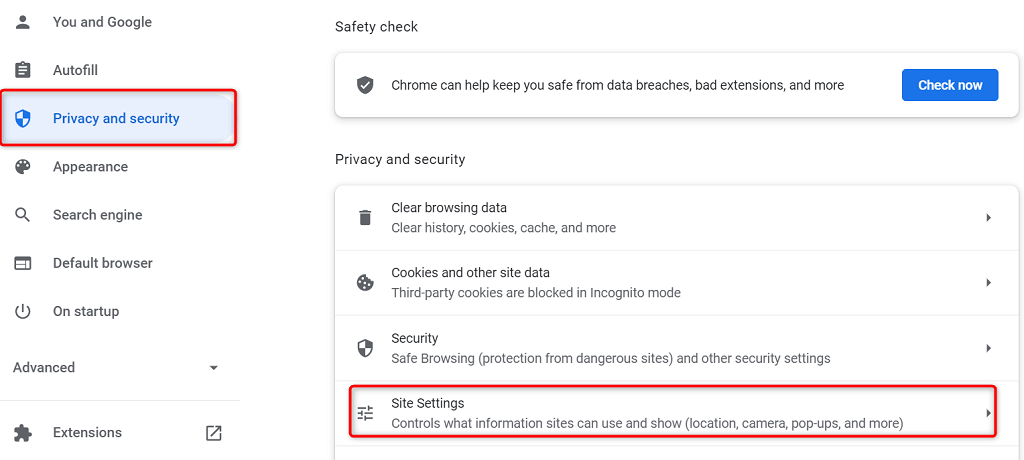
- Görgessen le az oldalon, és válassza a Képek lehetőséget .
- Aktiválja a Webhelyek megjeleníthetnek képeket opciót.
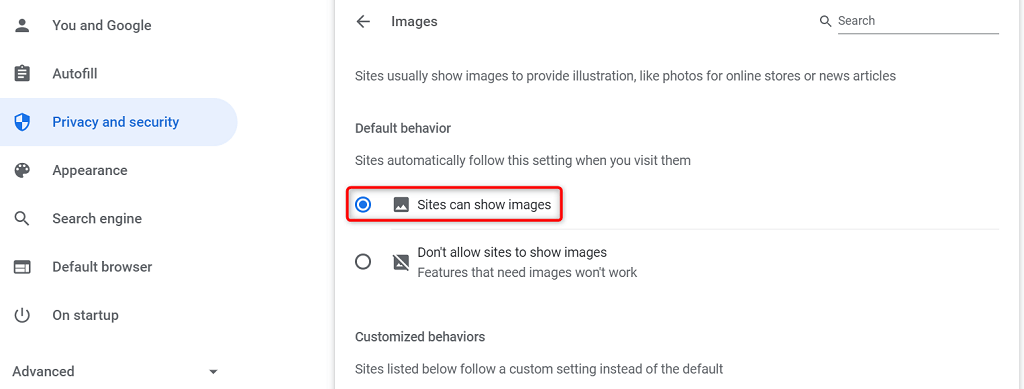
- Indítsa újra a Chrome -ot , és nyissa meg webhelyét. A webhely képei probléma nélkül betöltődnek.
A képek megjelenítéséhez engedélyezze a JavaScriptet a Chrome-ban
Egyes webhelyek JavaScriptet használnak a képek megjelenítéséhez, és ha letiltotta ezt a funkciót a Chrome-ban, be kell kapcsolnia a lehetőséget, hogy megtekinthesse a képeket.
A JavaScriptet a következőképpen kapcsolhatja be a Chrome-ban:
- Indítsa el a Chrome -ot, válassza ki a három pontot a jobb felső sarokban, és válassza a Beállítások lehetőséget .
- A bal oldalon válassza az Adatvédelem és biztonság lehetőséget, a jobb oldalon pedig a Webhelybeállítások lehetőséget.
- Görgessen le, és válassza a JavaScript lehetőséget .
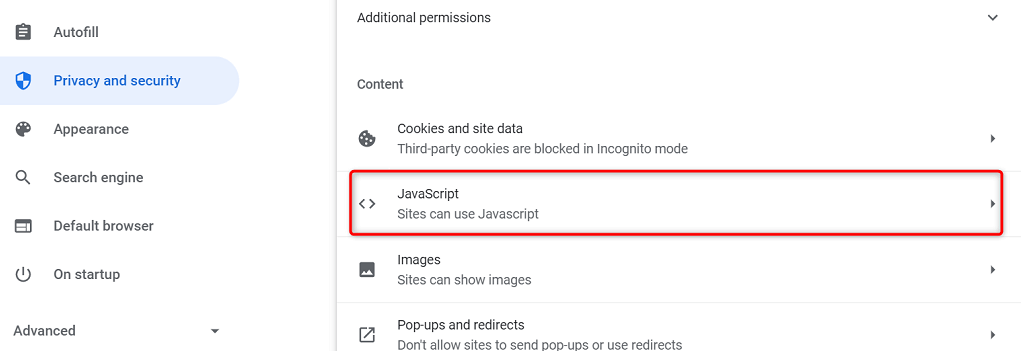
- Engedélyezze a Webhelyek használhatják a JavaScriptet beállítást.
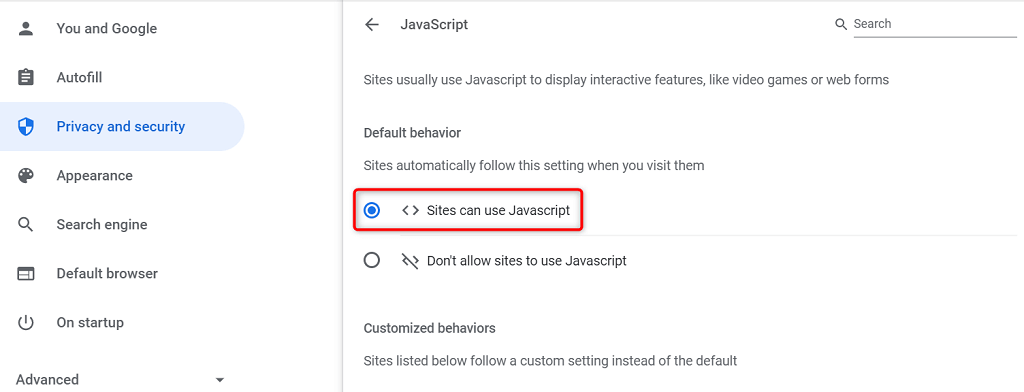
- Nyissa meg újra a Chrome -ot, és a probléma megoldódik.
Használja az inkognitómódot a Chrome-ban
A Chrome inkognitómódja elkülöníti az aktuális böngészési munkamenetet a többi böngészési munkamenettől és a korábbi böngészési adatoktól. Érdemes ezt a módot használni annak ellenőrzésére, hogy a böngésző adatai nem okoznak-e interferenciát a webhely képeivel.
- Jelölje ki a három pontot a Chrome jobb felső sarkában, és válassza az Új inkognitóablak lehetőséget .
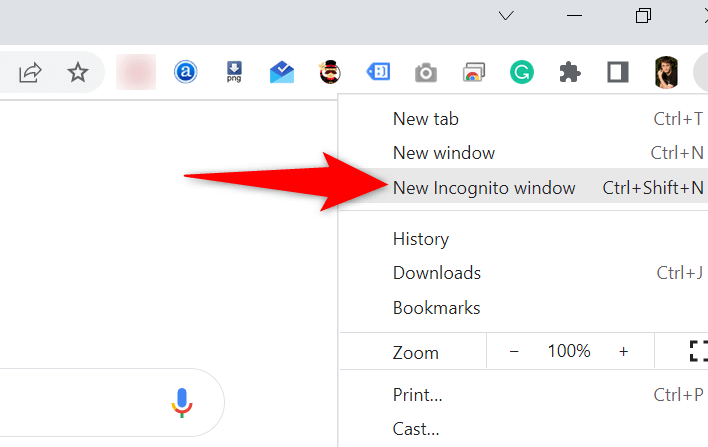
- Nyissa meg webhelyét a megnyíló új ablakban.
Ha webhelyének képei betöltődnek az inkognitóablakban, a Chrome böngészési előzményei vagy bővítményei problémát okozhatnak. Ebben az esetben a probléma megoldásához kövesse az alábbi módszereket.
Kapcsolja ki a Chrome bővítményeit
A Chrome lehetővé teszi bővítmények telepítését, így a legtöbbet hozhatja ki kedvenc webböngészőjéből. Néha egy vagy több ilyen bővítmény problémássá válik, ami különféle problémákat okoz a böngészőben.
Érdemes letiltani a bővítményeket, hátha ez megoldja a kép nem töltődik be. Egyszerre egy bővítményt kapcsolhat ki, hogy megtalálja a tettest.
- Indítsa el a Chrome -ot, válassza ki a három pontot a jobb felső sarokban, majd válassza a További eszközök > Bővítmények lehetőséget .
- Kapcsolja ki a képernyőn elérhető összes bővítményt.
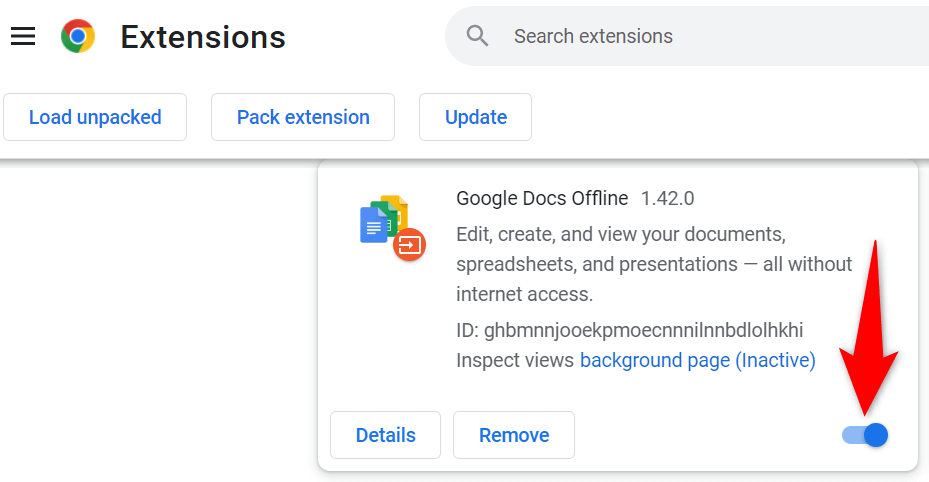
- Indítsa el webhelyét, és ellenőrizze, hogy betöltődnek-e a fényképek. Ha igen, engedélyezze egyszerre egy bővítményt, hogy megtalálja a problémásat.
- Ha megtalálja a tettes bővítményt, távolítsa el azt az Eltávolítás lehetőség kiválasztásával a Chrome Bővítmények oldalán.
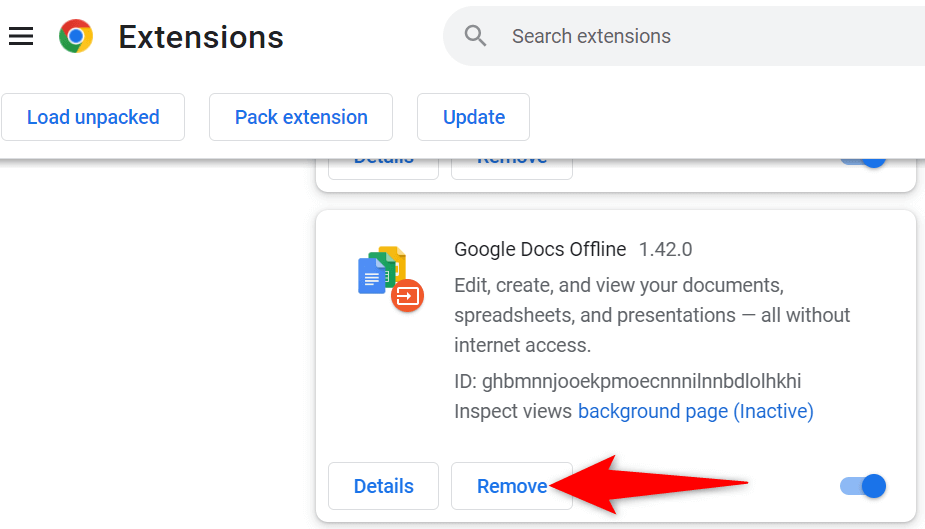
Törölje a Chrome gyorsítótárát és a böngészési adatokat
A Chrome gyorsítótárat és egyéb böngészési fájlokat tárol , hogy felgyorsítsa és javítsa a webböngészés élményét. Amikor ezek a fájlok megsérülnek vagy problémássá válnak, a böngészője szenvedni kezd.
Ezért érdemes kiüríteni a böngésző gyorsítótárát és egyéb adatait, hátha ez segít megoldani a képbetöltési problémát.
- Jelölje ki a három pontot a Chrome jobb felső sarkában, majd válassza az Előzmények > Előzmények lehetőséget .
- Válassza a Böngészési adatok törlése lehetőséget a bal oldali oldalsávban.
- Válassza ki azokat a böngészőelemeket, amelyeket nem szeretne elveszíteni, majd válassza az Adatok törlése lehetőséget .
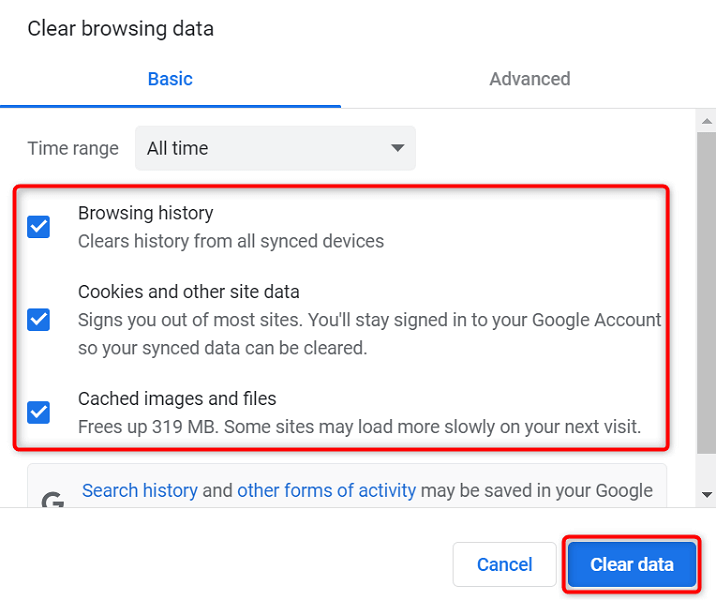
- Zárja be, majd nyissa meg újra a Chrome -ot , és a webhely képei betöltődnek.
Nevezze át a Chrome adatmappáját
A Chrome-mal kapcsolatos számos probléma megoldásának egyik módja a böngésző adatmappájának átnevezése. A Chrome ebben a mappában tárolja a böngésző konfigurációját, és a mappa átnevezése arra kényszeríti a Chrome-ot, hogy újra létrehozza a konfigurációt.
Ez segít megoldani a Chrome számos problémáját.
- Zárja be a Google Chrome -ot számítógépén.
- Nyisson meg egy File Explorer ablakot a számítógépén, és lépjen a következő könyvtárba. Ez az útvonal feltételezi, hogy telepítette a Windows rendszert a C meghajtóra, és a Mahesh a felhasználóneve. Cserélje ki ezeket az elemeket, ha nem egyeznek az Önével.
C:\Users\Mahesh\AppData\Local\Google\Chrome
- Kattintson a jobb gombbal a Felhasználói adatok mappára, és válassza az Átnevezés lehetőséget .
- Használja a BK-User Datat új mappanévként, és nyomja meg az Enter billentyűt .
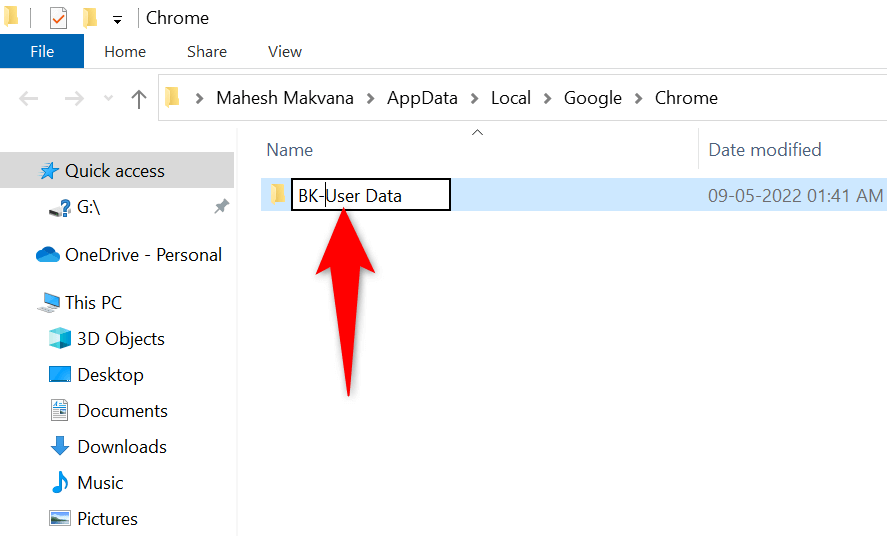
- Nyissa meg a Chrome -ot , és a böngészője újrakonfigurálja a beállításokat.
Ha Mac számítógépet használ, a Chrome adatmappája a következő elérési úton található:
Felhasználók//Könyvtár/Alkalmazástámogatás/Google/Chrome/Alapértelmezett
Linuxon a Chrome adatmappája itt található:
/home//.config/google-chrome/default
Frissítse a Google Chrome-ot
Bármely alkalmazás elavult verziója különféle problémákat okozhat. Ha hosszú ideje nem frissítette a Chrome-ot, a Chrome régebbi verziója az oka annak, hogy webhelye képei nem töltődnek be.
A Chrome automatikusan fogadja és telepíti a böngészőfrissítéseket. Ha ez valamilyen okból nem történik meg, kézi ellenőrzést futtathat a legújabb frissítések megkereséséhez és telepítéséhez.
- Válassza ki a három pontot a Chrome jobb felső sarkában, majd válassza a Súgó > A Google Chrome névjegye lehetőséget .
- A Chrome automatikusan ellenőrzi és telepíti az elérhető frissítéseket.
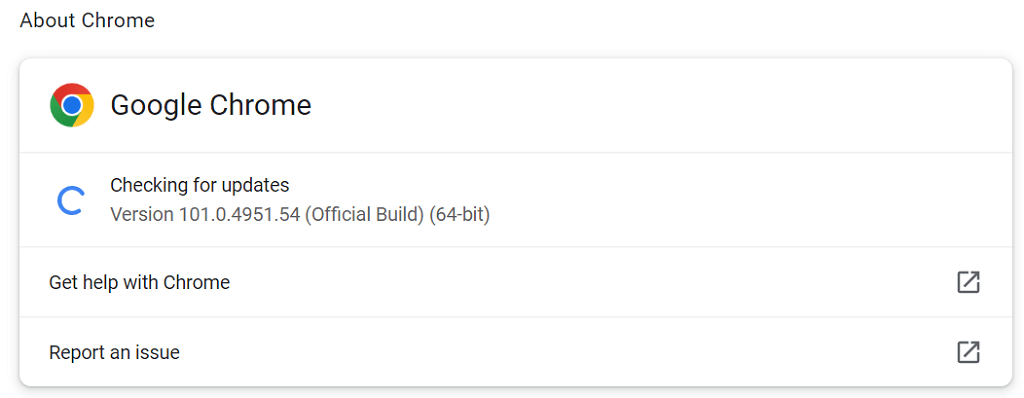
- A frissítések életbe léptetéséhez zárja be, majd nyissa meg újra a Chrome -ot.
Tedd újra grafikussá a Chrome-ot
A Chrome képbetöltési problémáját nem túl nehéz megoldani. A hiba általában akkor fordul elő, ha rosszul konfigurált egy beállítást a böngészőben, vagy a böngésző adatai megsérültek. Miután kijavította ezeket az elemeket , a böngészője a szokásos módon elkezdi megjeleníteni a webhely képeit.